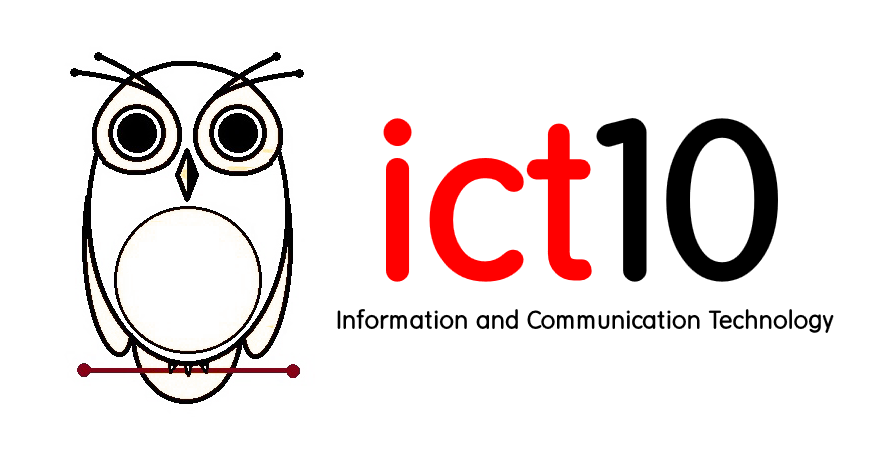دوشنبه, ۱۲ آذر ۱۳۹۷، ۱۲:۲۶ ب.ظ
ذخیره فونت ها و فارسی سازی اعداد در word و PowerPoint
حتما برای شما هم پیش اومده که وقتی یه فایل word و یا PowerPoint رو روی سیستم خودتون ایجاد میکنید، فایل هایی که ایجاد کردید داخل سیستم های دیگه فونتش بهم میرزه. و این یعنی ضد حال اساسی :| مخصوصا اگه توی دانشگاه بخواید یه چیزی رو ارائه بدید...
اگه مثل من این مشکل براتون پیش اومده با ادامه مطلب با ما همراه باشید :)
- برای اولین قدم به منوی File مراجعه کرده و گزینه Options را انتخاب کنید.
- در مرحله بعدی به بخش Save مراجعه کرده و تیک گزینه Embed fonts in the file را بزنید. (انتهای صفحه باز شده)
- برای کاهش حجم فایل نهایی، گزینه Embed only the characters used in the document را تیکدار کنید این بهترین روش برای کاهش حجم فایل است. با این گزینه تنها فونتی که در فایلتان استفاده کردید جاگذاری خواهد شد در غیر این صورت، هر فونتی که در سیستم دارید حتی اگر استفاده هم نکرده باشید در فایل کپی خواهد شد.
- گزینه Do not embed common system fonts را فعال کنید تا حجم فایل شما با حذف فونتهای سیستم که احتمالا گیرنده شما هم نصب دارد، شود.
- و در آخر بر روی گزینه OK کلیک کنید.
حالا اگه به حجم فایل هاتون دقت کنید یکم حجمشون بیشتر شده. البته حجمش چیزی نیست نگران نباشید.
حالا چطوری اعداد رو فارسی کنیم؟
یکی دیگه از مشکلاتی که بیشتر کاربران نرم افزار Word با اون مواجه هستند، فارسی کردن اعداد در Word هست. در این مطلب می خوایم نحوه ی فارسی یا لاتین کردن اعداد در نرم افزار Word رو به طور کامل و دقیق برای شما آموزش دهیم تا برای همیشه مشکلتان در این زمینه حل شود.
- در اولین قدم روی منوی File کلیک کنید
- از منوی سمت چپ، Options را انتخاب کنید.
- توی صفحه باز شده روی Advanced کلیک کنید.
- در قسمت Show Document Content، گزینهی Numeral را پیدا کنید.
- توی منوی کشویی مورد نظر گزینه Arabic و System اعداد رو به صورت کامل لاتین میکنه.
- گزینه Hindi اعداد به صورت کامل فارسی میشن. (حتی توی متون لاتین)
- گزینه Context که به نظرم بهترین گزینه هستش در صورت تایپ اعداد با صفحه کلید فارسی، اعداد فارسی میشن، و با صفحه کلید لاتین اعداد به صورت لاتین تایپ میشن.
- در پایان روی OK کلیک کنید تا تنظیمات ذخیره شن.